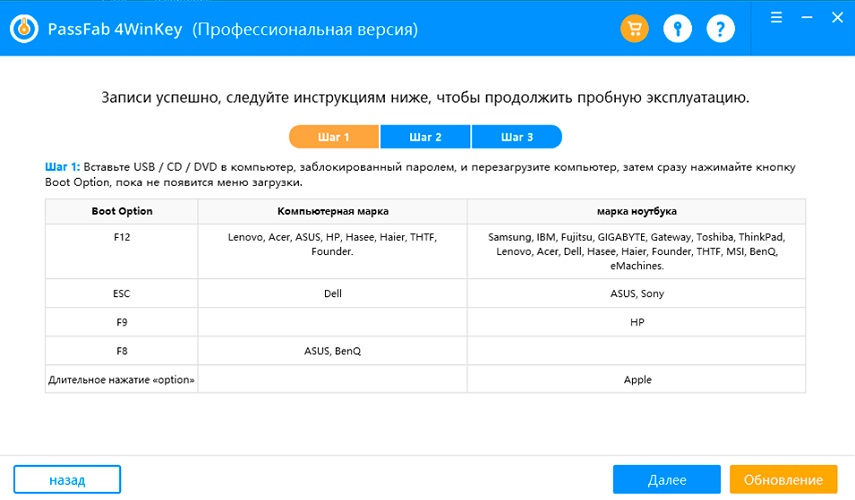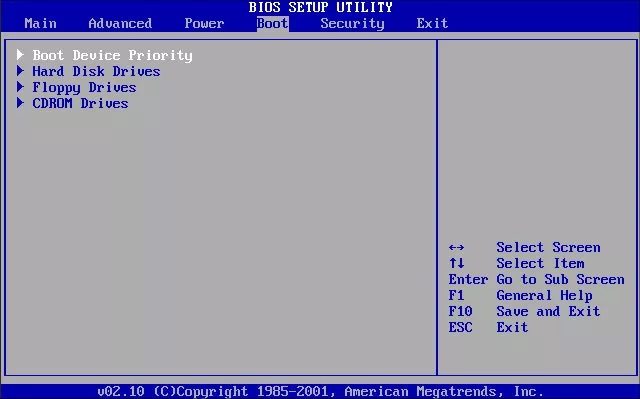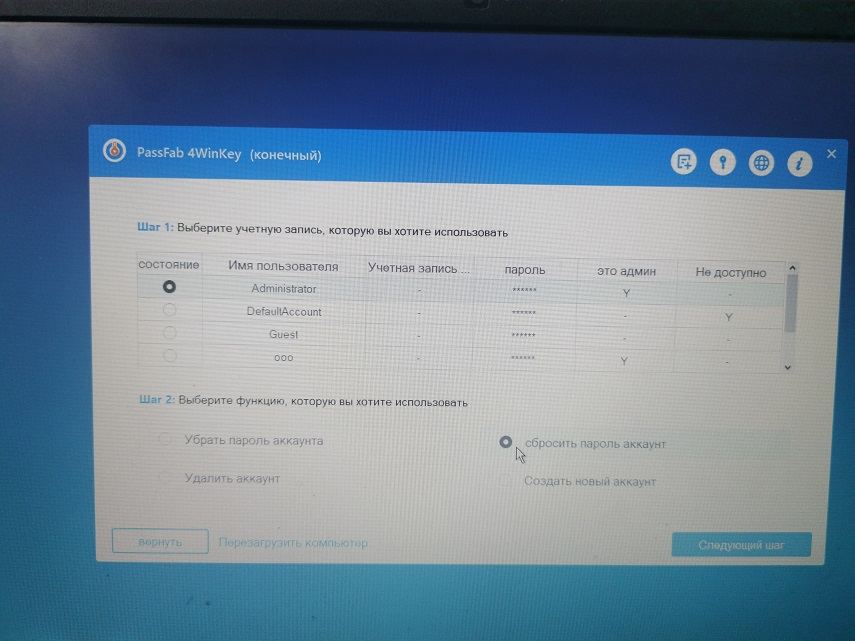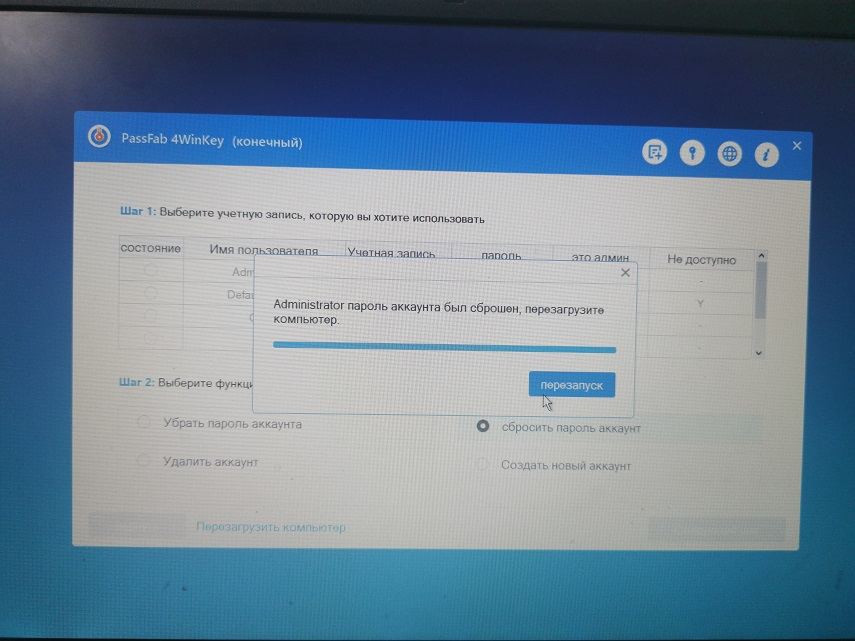Поскольку Windiws 7 вышла как профессиональная версия, так и версия Ultimate, многие пользователи Home Premium хотят обновиться до этих двух версий. Однако существует проблема, которая может преследовать пользователей - забыть пароль после обновления. Итак, мы написали эту статью, чтобы помочь вам решить проблему сброса пароля Windows 7 Home Premium. Без промедления приступим.
- Часть 1. Сброс Пароля Windows 7 Home Premium Тремя Бесплатными Способами
- Часть 2. Сброс Пароля Windows 7 Home Premium С Помощью PassFab 4WinKey
Часть 1. Сброс Пароля Windows 7 Home Premium Тремя Бесплатными Способами
Независимо от того, в каких ситуациях вы забываете свой пароль, вы можете быть уверены в одном: у вас нет доступа к своему компьютеру. Это раздражает. Ниже мы представили 3 способа сброса пароля в Windows 7 Home Premium без диска.
- 1. Использование учетной записи администратора по умолчанию
- 2. Использование безопасного режима
- 3. Использование лупы
1. Использование учетной записи администратора по умолчанию
Если вам повезло, что ваша учетная запись администратора по умолчанию была включена ранее, войдите в систему, используя эту учетную запись. Это не требует пароля. Все, что вам нужно сделать, это перейти на экран входа в Windows 7 и нажать на учетную запись администратора. Вы войдете в систему без пароля. Затем вы можете сбросить пароль, если вы заблокированы из Windows 7 Home Premium, забыли пароль.
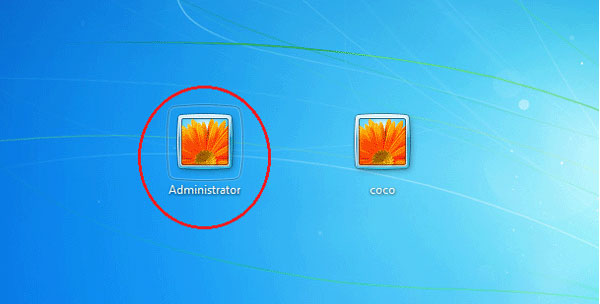
2. Использование безопасного режима
Использование безопасного режима - один из бесплатных методов, который вы можете использовать для сброса пароля Windows 7 Home Premium. Все, что вам нужно сделать, это выполнить следующие шаги.
- Шаг 1: Презагрузите устройство, удерживая нажатой клавишу F8. На экране появятся дополнительные параметры загрузки.
- Шаг 2: С помощью клавиш со стрелками выберите «Безопасный режим с командной строкой» и нажмите Enter.
- Шаг 3: Введите код «net user coco» в командной строке и нажмите Enter, чтобы удалить пароль для учетной записи пользователя.
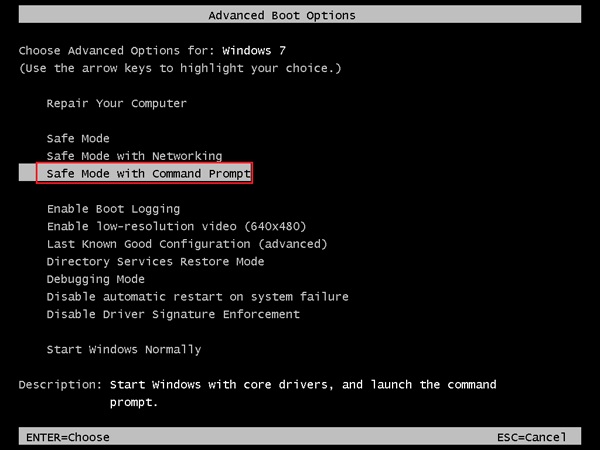
3. Использование лупы
Это своего рода уловка, которая может работать, а может и не работать часто. Вы можете попробовать, если забыли пароль Windows 7 home premium.
- Ша 1: Перезагрузите устройство, удерживая нажатой клавишу F8. На экране появятся дополнительные параметры загрузки.
- Ша 2: С помощью клавиш со стрелками выберите «Безопасный режим с командной строкой» и нажмите Enter.
- Ша 3: Когда появится экран установки Windows 7, нажмите «Shift + F10» и введите следующий код: c:
- Шаp 4: Появится диалоговое окно. Нажмите на опцию лупы. Как только вы выберете эту опцию, появится командная строка.
- Ша 5: Когда появится командная строка, введите код «net user coco» и нажмите Enter, чтобы удалить пароль для учетной записи пользователя.
cd window\system32
ren magnify.exe magnify1.exe
ren cmd.exe magnify.exe
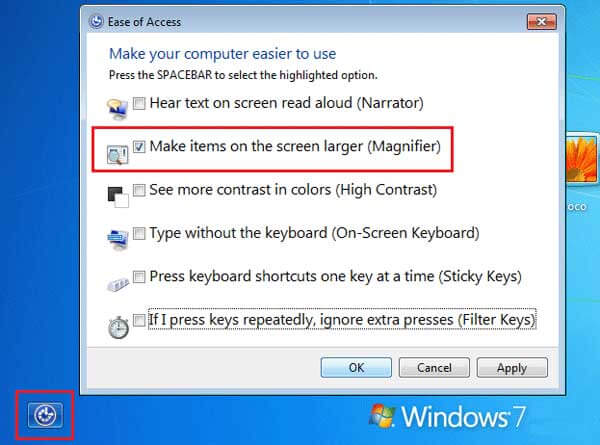
Также читайте: Как Убрать Пароль На Windows 10/8/7
Часть 2. Сброс Пароля Windows 7 Home Premium С Помощью PassFab 4WinKey
Использование вышеперечисленных бесплатных методов не всегда приводит к успеху. Также они немного сбивают с толку. Следовательно, если вам нужен гарантированный успех для сброса пароля Win 7 Home программа для сброса пароля windows 7 с флешки скачать, вам нужно будет использовать PassFab 4WinKey, который может сбросить любой пароль, создав диск для сброса пароля Windows 7 Home Premium. Все, что вам нужно сделать, это выполнить следующие шаги, чтобы сделать это.
1. Сделать компакт-диск для сброса пароля Windows
Шаг 1: Выберите вариант загрузочного носителя в главном интерфейсе после запуска программного обеспечения на другом ПК.

- Шаг 2: Нажмите «Далее», чтобы создать загрузочный диск. Все данные на диске будут удалены. Этот диск будет использоваться для сброса пароля.
Шаг 3: Следуйте инструкциям в пользовательском интерфейсе, пока загрузочный диск не будет готов.

2. Загрузить Windows с CD / DVD
- Шаг 1: После создания загрузочного диска вставьте его в забытый пароль Windows 7 Home Premium.
- Шаг 2: Перезагрузите машину и нажмите «F12» или «ESC», чтобы войти в интерфейс Boot Menu.
Шаг 3: Выберите компакт-диск, который вы вставили, из списка вариантов загрузки.

3. Сбросить пароль для входа
Шаг 1: Выберите свою операционную систему и нажмите «Далее» после загрузки с диска.

Шаг 2: На следующем экране выберите тип пароля, который необходимо сбросить. Затем введите новый пароль, чтобы сбросить забытый пароль Windows 7 Home Premium. Или выберите «Удалить пароль учетной записи», чтобы обойти пароль Windows 7 Home Premium.

Шаг 3: Tap "Next" and you are done for the day. Restart the device and log in with new password.

Резюме
Короче говоря, мы только что ознакомились с бесплатными решениями, которые помогут вам сбросить пароль администратора программа для сброса пароля администратора windows 7 Windows 7 Home. Но в конечном итоге рекомендуется использовать PassFab 4WinKey для сброса любого пароля. Это гарантированное решение вашей проблемы. Также не забудьте поделиться своими мыслями о статье в комментариях ниже.